
화면 스크린샷을 찍을 때 마다, 한번 스크린샷 찍고 작업하고 찍고 작업하고 비효율적으로 해왔었다. 그러다 한번에 설치없이 연속적인 스크린샷을 찍는 것이 필요하게 되었다. 별도의 설치없이 Windows 자체적으로 지원해주는, 스크린샷을 정리하였다. 이왕 필요해서 찾은김에 나머지 모두도 정리하였다.
설치없이 연속적인 스크린샷 찍는 법
1. PrTSc + 윈도우 키
: 항상 PrtSc을 사용만 하던 나에게 이 기능은 매우 만족스럽다. 바로 연속적으로 스크린샷을 찍기가 가능하다.
일일이 한번 스크린샷을 찍고 작업하고 찍고 작업하지 않아도 된다. 필요한 장면들을 한 번에 다 찍고 나서, 작업이 가능하다.
: 스크린샷 경로 확인?
내 PC - 사진 - 스크린샷(스크린샷이 자동저장 됨)
PrtSc 버튼을 이용한 스크린샷 찍는법(단축키)
1. PrtSc
: 기본적인 스크린샷(활성화)
If) 듀얼모니터 일시에 듀얼모티너 모두 스크린샷 가능
2. PrtSc + Alt
: 활성화된 창만 찍기
: 어떤 프로그램을 열었을 때, 그 것만 스크린샷 하고 싶을 때
3. PrtSc + Shift + S
: Windows10을 사용한다면, 자동적으로 단축키가 지정되어 있을것이다. 주로 캡처도구를 입력하기 귀찮을 때, 단축키로 빠르게 캡쳐 할 때 사용한다.
윈도우에 설치된 캡처 도구 활용
1. 윈도우 캡처 도구 사용
: 검색창 -> 캡처 입력
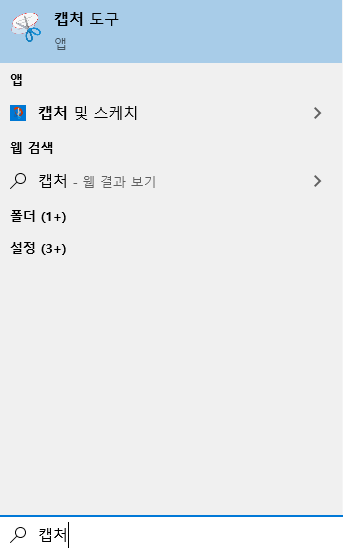
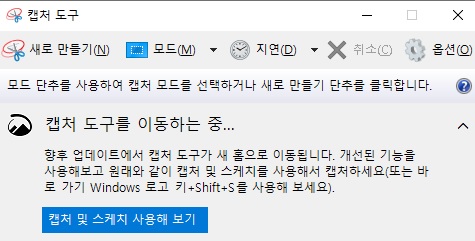
정 리
| 방 법 | 기 능 | 비 고 |
| 1. PrtSc | 가장 기본적인 스크린샷 | PrtSc를 활용한 단축키 사용 |
| 2. PrtSc + Alt | 활성화된 창만 찍기 | |
| 3. PrtSc + 윈도우 키 | 연속적인 스크린샷 찍을 때 | |
| 4. PrtSc + Shift + S | 직접 마우스로 드래그 가능 | |
| 5. 윈도우 캡처 도구 사용 | 직접 마우스로 드래그 가능 | Windows 자체적으로 깔려 있는 도구 |
'* IT > Tip' 카테고리의 다른 글
| [PhotoScape X] 포토스케이프X : 쉽고 빠르게! 무료 사진 움짤(GIF) 만들기 (0) | 2021.01.08 |
|---|---|
| 무료 사진 편집 프로그램 - 포토스케이프X(워터마크 만들기) (0) | 2020.11.13 |
| [Windows] 윈도우10 프로그램 설치없이 워터마크 만들기 (0) | 2020.11.12 |
| [Windows] 윈도우10 : 명령 프롬프트(CMD) 관리자 권한 단축키 (0) | 2020.10.25 |
| [Chrome] 구글 크롬(Chrome) 실행시 로그인 창(새 탭) 삭제 및 생성 하는법 (0) | 2020.10.21 |




댓글